 新しい家に引越してきてからなかなかインターネットが繋がらなかったので、O2のPrepaid-Surfstick(プリペイド・サーフスティック)を使っていました。
新しい家に引越してきてからなかなかインターネットが繋がらなかったので、O2のPrepaid-Surfstick(プリペイド・サーフスティック)を使っていました。
SIMカード入れたスティックをUSBに挿すだけでネットに接続できる、とても便利なモノです。
家だけじゃなくて、外でも使えるし、プリペイドなので最低契約期間とかもありません。
期間は1日か、1ヶ月で選べます。
入手&申し込み方法
 私は電気屋さんMediamarktにて購入。約20EURでした。
私は電気屋さんMediamarktにて購入。約20EURでした。
SIMカードと、着せ替えジャケット付きのものを買いました。
オンラインでも申し込みできます。
O2以外にも他の会社からも似たようなものが出ていて、同じようなプランが多いですが、比べてみて自分に合ったものを選べばいいと思います。
Mediamarktではそのままレジに持っていくのではなくて、まずO2のカウンターに持っていきます。
名前と住所を聞かれてパスポートを見せて伝票を発行してもらいます。
この伝票と商品を持ってレジに行くという方法でした。
プリペイドの携帯電話を買った時もこういう流れでした。
プラン
プランはTages-Flat(日額)と、Monats-Flat(月額)があります。
Monats-FlatにはM・L・XLとあって、ハイスピードで使える容量・値段が異なります。
使用量が上回ると64 kbit/sまで速度が落ちます。
- Monats-Flat M
- 15EUR/1ヶ月、 1Gまで 3,6 Mbit/s
- Monats-Flat L
- 25EUR/1ヶ月、 5Gまで 7,2 Mbit/s
- Monats-Flat XL
- 35EUR/1ヶ月、 7.5Gまで 14,4 Mbit/s
- Tages-Flat
- 3.5EUR/1日、 1Gまで 7,2 Mbit/s
Tages Flatは0時~24時までと決まっていますが、1ヶ月のものは申し込みをした日から1ヶ月使えます。
私はMonats-Flat Lを使ったのですが、数日前に5Gに達してしまいました。
自分がどれくらいの容量を使っているのか分からないので調整が難しいです。
64 kbit/sまで落ちた後は、とっても遅かったけどメールくらいは見ることができました。
容量いっぱいになったらその日からまた1月分申し込んだり、残りの日数をTages-Flatを使えないのか試してみたのですが、エラーになってしまいうまく出来ませんでした。
使い方
使い方は簡単です。
1.SIMカードにデポジットをチャージする。
カードにお金を入れる方法はいくつかあります。
チャージはO2サイト(http://www.o2.de/surfmanager)にログインして、
Mein O2 → Guthaben aufladen & Codes einlösenのところからできます。
- Expressaufladung
- O2のサイトでログインして銀行口座、クレジットカードによる入金
- Guthabenkarte
- スーパーやドラッグストアで売っているカードを買うと
コードが発行されるので、O2のサイトでそのコードを入力。 - 銀行などのATMで入金
- その銀行の口座を持っている場合はATMからの入金もできます。
Volksbank、Raiffeisenbank、Sparkasse、 HypoVereinsbank、Postbankで利用できます。 - Sparkasseの場合はGeldautomat(現金自動預け支払い機)でHandy aufladenを選択、
SIMの番号を2回入力し、チャージ金額を選択します。(携帯のチャージと同じです)
他にも入金方法はありますのでサイトにてご確認ください。
2.スティックをPCに挿す
一番始めの時はMobile Connection Managerというソフトがインストールされます。
ドイツ語と英語選べます。
このソフト、私はWindowsで問題なく使えますが、夫のUbuntuでは使えなくて違うものをインストールしていました。 よくわからないので後で夫に聞いたら追記します!
あとは毎回PINコードが要求されますので
SIMカードが入っていた箱に書いてある4桁のPINコードを入力します。
3.プランを選ぶ
Mein O2のPacks & Flatratesで申し込みできます。
またMobile Connection ManagerのGuthaben & Serviceというボタンからもできます。
英語だとo2Creditのボタンです。その先は英語に設定していてもドイツ語になります。
4.接続!
Verbinden(英:CONNECT)ボタンを押して接続!
これで期間内は自由にインターネットができるようになります。
期間内2回目以降は、スティックを挿して、PINを入力して、接続ボタンを押すだけで接続できるようになります。
Mobile Connection Managerの画面はこんな感じです。
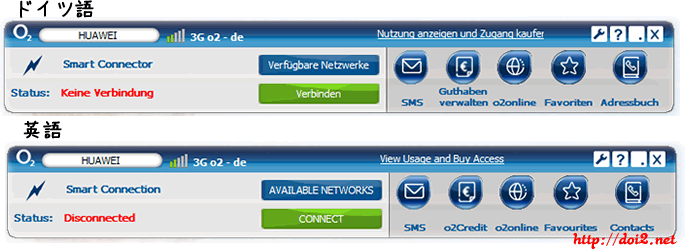
↑クリックで拡大します。
詳細はO2サイトにてご確認ください
http://www.o2online.de/tarife/mit-prepaid-surfstick/
半年チャージしないとSIMカードが無効に…
無事に自宅のネットが繋がるようになってから、こちらのスティックはすっかり出番がなくなってしまいました。
使わなくなってから数か月経った頃、O2から手紙がきました。
「5か月間チャージしてないですね。今後使い続けたいのならば○月○日までにチャージしてください。」といったような内容です。
ちょっと寂しいですが、使う予定もなかったので追加でチャージすることもなく契約終了となりました。


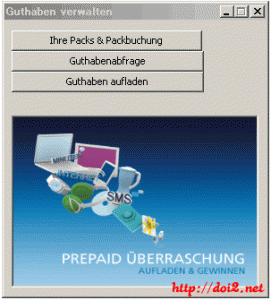


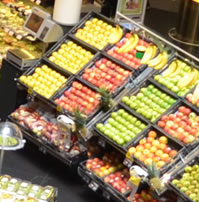





コメント
コメント一覧 (10件)
はじめまして!O2のUSBモデムのことを調べてたら、たどり着きました!今、フライブルクに短期留学しています。お尋ねしたいことがあるんですが、O2のアカウントを作りたいのですが、mobile broadband numberとはどれのことをさすんでしょうか?色々試したのですが、sign inできす、、、 ご存知でしたら、教えて頂けないでしょうか?
harukaさん
はじめまして。「mobile broadband numbe」とは聞き覚えがない言葉なのですが、どこに出てくるものなのでしょうか?
もう暫くこのスティック使っていなくて、ちょっと記憶が曖昧なのですが、ログインするときはSIMカードの入っていた台紙に書いてある「Prepaid-Rufnummer」を使ったかと思います。
貴重な情報ありがとうございます。
今週末に欧州内からフランクフルトに引越して来たのですが、滞在許可証がまだ取れておらず、バンクアカウントが開けない状況でした。バンクアカウントが無ければ、ネット契約もできないし、相当困っていました。
まずMedia Marktに行って買って来てみます!ただスカイプとか毎日していたら、すぐ上限に届いてしまいそうですね。
しゅうさん、コメントどうもありがとうございます。
ドイツではネット回線の申し込みから開通までも時間かかることもあるので、これは便利ですよ!
私はスカイプは使いませんでしたが、1ヶ月経たないうちに上限まで使い切ってしまいました。。(Youtubeも何度か見たし、ブログで写真アップしたりと結構使ってはいましたが…)
Media Marktにいくと、O2以外にも同様のサービスが出ていますので、もしかしたらもっと使用量の上限が上のものもあるかもしれません。
はじめまして!
この9月からケルンに交換留学にきましたひろこといいます。
私の住んでいる寮が、ネット回線が壊れているらしく全く使えません…。
2ヶ月もすれば直るということなので、私も先日このスティックを手に入れたのですが、
入金する、などの説明を受けませんでした。
そのため、SIMカードを入れてMobile Connection Managerをダウンロードしたのですが、
接続はされず、、、結局使えない状態で非常に困っています。
これはやはりチャージしなければいけないものなのでしょうか?
ご存知でしたら教えていただきたいです。
Hirokoさん、はじめまして!
このスティックはプリペードの携帯電話と同じ仕組みで、
お金を入金しないと使えないですよ!
使い方は上の記事の通りで、
チャージしてプランを選んで接続できるようになるという流れになっています。
ありがとうございます!
ギフトカード的な感じで一緒に入っていた7日間無料で使えるコードを入力したら
一日ぐらい使えるようにはなったのですが…いま再び使えなくなってしまいました。orz
やはり入金が必要なのですね!アカウント作成の途中までは進めたので、
スタバに行くなりしてiPadで残りの支払い方法など登録したいと思います。
こちらのサイトさんにはもう少しお世話になりそうです。笑
お返事ありがとうございました。
Hirokoさん、サーフスティック無事使えるようになりましたでしょうか?
スティックを挿してブラウザを開いたら、すごい重いけどプランを選ぶ画面にだけは行けたような気がします。
(しばらく使っていないので、ちょっと記憶があいまいですが・・・)
でも7日無料で使えるコードなのに1日しか使えないっていうのはおかしいですね。
私の時はそういうキャンペーンがなかったので、残念ながらそれについてはお役にたてそうもありませんが、無事に使える用になるといいですね!
またもやお返事ありがとうございます。
無事にサーフスティックが使えるようになりまして、
いまパソコンからコメントさせて頂いております。
パソコンを再起動させてO2のアイコンをクリックしましたら
Mobile Connection Manager の画面になり、Connectionで繋がりました。
ただの私の凡ミスで7日間無料カードも使えるようです。
銀行をまだ開設していないのでお店で1か月分のチャージも済ませ、
やっと不安要素もなく安心して使えるようになりました。
いらぬ心配をたくさんおかけしてしまい申し訳ありませんでした。
ちょうど明日、sparkasseで銀行を開設して参ります。
サーフスティック・銀行以外にも、ゴミの捨て方や洗濯機など、
こちらのサイト様には大変お世話になっております。
実用的な情報をたくさん提供して頂き本当にありがとうございます。
これからもお世話になるかと思いますどうぞ、よろしくお願いいたします。
サーフスティックのアドバイス、本当にありがとうございました。
Hirokoさん、無事にサーフスティックが使えるようになって良かったです。
これで一安心ですね!7日の無料も使えてよかったですね~
銀行口座は無事開設できたでしょうか。
私も悪戦苦闘して生活していますので、よくわからないことも多いのですが汗
これからもこのサイトの情報がお役に立つことがあれば嬉しいと思います♪